Bạn đang đứng trước ngưỡng cửa của thế giới lập trình web đầy mê hoặc và JavaScript chính là tấm vé thông hành của bạn. Nhưng trước khi viết nên những dòng code diệu kỳ, bạn cần một thứ cốt lõi: một "sân khấu" để chàng vũ công JavaScript có thể biểu diễn. Sân khấu đó được gọi là runtime environment.

Giống như một đầu bếp cần nhà bếp, một họa sĩ cần xưởng vẽ, mã JavaScript của bạn cũng cần một môi trường để được thông dịch và thực thi. Và bây giờ, dù bạn muốn tạo ra những hiệu ứng web ấn tượng hay xây dựng một máy chủ mạnh mẽ, bài viết này sẽ giúp bạn xây dựng môi trường thật hoàn hảo.
Hãy cùng khám phá nhé!
Đâu là "sân khấu" của bạn? Hai môi trường JavaScript phổ biến nhất
JavaScript độc đáo ở chỗ nó có thể "sống" ở hai thế giới rất khác nhau. Việc lựa chọn môi trường nào phụ thuộc hoàn toàn vào mục tiêu của bạn.
Môi trường Trình duyệt (Browser Environment) 🌐
Đây là môi trường nguyên thủy và phổ biến nhất của JavaScript. Mỗi trình duyệt hiện đại như Chrome, Firefox, hay Edge đều được tích hợp sẵn một "JavaScript Engine" để đọc và thực thi mã.
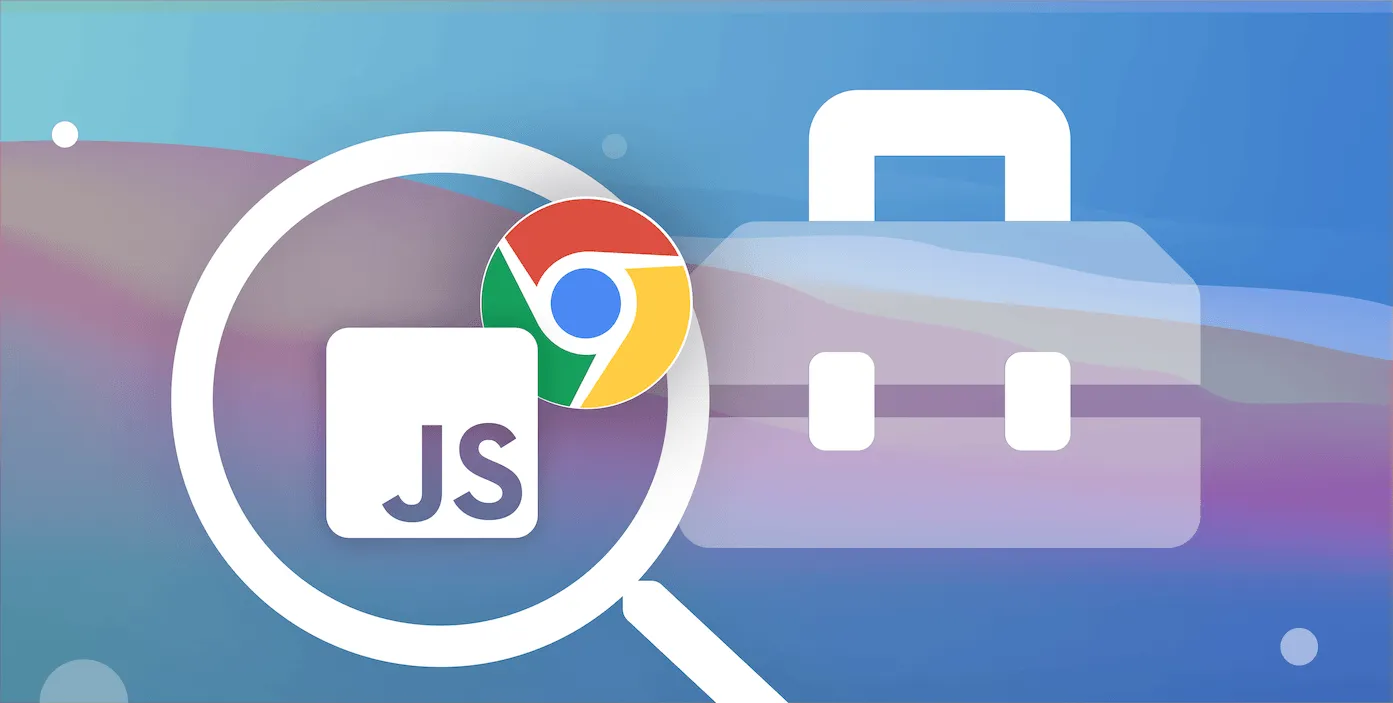
- Khi nào sử dụng?: Khi bạn muốn xây dựng giao diện người dùng (Front-end) cho website. Mọi thứ bạn thấy và tương tác trên một trang web - từ các thanh trượt hình ảnh, hiệu ứng khi nhấn nút, cho đến việc gửi dữ liệu từ một biểu mẫu - đều do JavaScript chạy trên trình duyệt điều khiển.
- Điểm mạnh:
- Có sẵn: Bạn không cần cài đặt gì cả! Chỉ cần mở trình duyệt là bạn đã có một môi trường chạy JavaScript mạnh mẽ.
- Tương tác trực quan: Cho phép bạn thao tác trực tiếp với các thành phần của trang web (HTML, CSS) thông qua DOM.
- Công cụ gỡ lỗi mạnh mẽ: Nhấn
F12(hoặcCmd+Opt+Itrên Mac) để mở Developer Tools, một người bạn đồng hành không thể thiếu.
Thiết lập siêu đơn giản (Bắt đầu trong 2 phút):
- Tạo một thư mục cho dự án của bạn.
- Bên trong thư mục đó, tạo 2 tệp:
index.htmlvàscript.js. - Mở tệp
index.htmlvà dán đoạn mã sau:<!DOCTYPE html> <html lang="en"> <head> <title>Sân Khấu JavaScript</title> </head> <body> <h1>Chào mừng đến với thế giới JavaScript!</h1> <script src="script.js"></script> </body> </html> - Mở tệp
script.jsvà viết dòng code đầu tiên của bạn:console.log('Hello, World! JavaScript đang chạy trên trình duyệt!') alert('Bạn đã thiết lập môi trường thành công!') - Kéo và thả tệp
index.htmlvào trình duyệt của bạn. Bạn sẽ thấy một hộp thoạialerthiện lên và nếu nhấnF12để mở Console, bạn sẽ thấy thông điệp "Hello, World!".
Chúc mừng! Bạn vừa thiết lập và chạy thành công JavaScript trên môi trường trình duyệt.
Môi trường Node.js (Server-side Environment) ⚙️
Trong một thời gian dài, JavaScript chỉ bị "giam cầm" trong trình duyệt. Sự ra đời của Node.js vào năm 2009 đã tạo nên một cuộc cách mạng, cho phép JavaScript "bước ra ngoài" và chạy trực tiếp trên máy tính của bạn như một ngôn ngữ lập trình phía máy chủ (Back-end), tương tự Python hay Java.
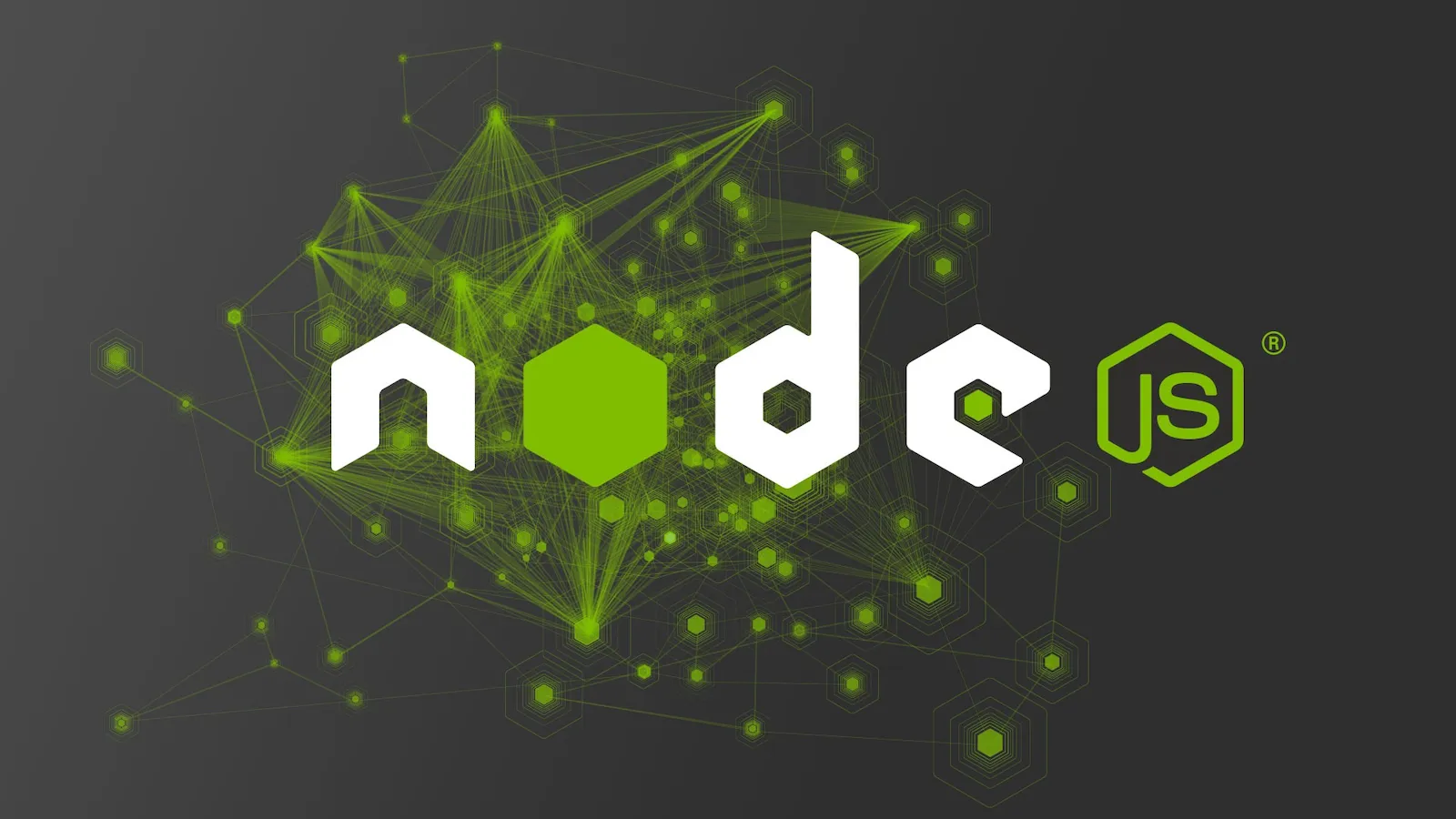
- Khi nào sử dụng?: Khi bạn muốn xây dựng Back-end cho ứng dụng. Ví dụ: xây dựng API, tạo máy chủ web, xử lý logic nghiệp vụ, kết nối cơ sở dữ liệu, hoặc viết các công cụ dòng lệnh.
- Điểm mạnh:
- Xây dựng ứng dụng full-stack: Cho phép bạn sử dụng cùng một ngôn ngữ (JavaScript) cho cả Front-end và Back-end.
- Hiệu suất cao: Hoạt động dựa trên cơ chế bất đồng bộ, non-blocking I/O, rất lý tưởng cho các ứng dụng cần xử lý nhiều kết nối cùng lúc.
- Hệ sinh thái khổng lồ: NPM (Node Package Manager) là kho thư viện mã nguồn mở lớn nhất thế giới, cung cấp vô vàn công cụ và giải pháp cho mọi vấn đề.
Cách thiết lập Node.js:
-
Tải và cài đặt: Truy cập trang chủ của Node.js và tải về phiên bản LTS (Long Term Support) - phiên bản ổn định và được hỗ trợ lâu dài. Quá trình cài đặt rất đơn giản, chỉ cần nhấn "Next" là xong.
-
Kiểm tra cài đặt: Mở cửa sổ dòng lệnh (Terminal trên Mac/Linux, Command Prompt hoặc PowerShell trên Windows) và gõ các lệnh sau:
node -v npm -vNếu bạn thấy số phiên bản hiện ra (ví dụ:
v20.11.1), nghĩa là Node.js và NPM đã được cài đặt thành công. -
Chạy tệp JavaScript:
-
Tạo một tệp tên là
app.js. -
Viết vào đó đoạn mã sau:
const http = require('http') const hostname = '127.0.0.1' const port = 3000 const server = http.createServer((req, res) => { res.statusCode = 200 res.setHeader('Content-Type', 'text/plain') res.end('Hello, World! JavaScript đang chạy trên Node.js!') }) server.listen(port, hostname, () => { console.log(`Server đang chạy tại http://${hostname}:${port}/`) }) -
Trong cửa sổ dòng lệnh, di chuyển đến thư mục chứa tệp
app.jsvà chạy lệnh:node app.js -
Bây giờ, hãy mở trình duyệt và truy cập vào địa chỉ
http://localhost:3000. Bạn sẽ thấy thông điệp "Hello, World!".
-
Bạn vừa tạo ra một máy chủ web mini bằng JavaScript! Thật tuyệt vời phải không?
"Dụng cụ" thiết yếu cho mọi lập trình viên JavaScript
Dù bạn chọn môi trường nào, bạn cũng cần những công cụ sau để quá trình viết mã trở nên hiệu quả và chuyên nghiệp.
Trình soạn thảo mã (Code Editor) 💻
Bạn có thể viết code bằng Notepad, nhưng một trình soạn thảo mã chuyên dụng sẽ là "thanh gươm báu" của bạn. Nó cung cấp các tính năng như tô sáng cú pháp, gợi ý mã, tích hợp gỡ lỗi, và quản lý dự án.
Lựa chọn hàng đầu: Visual Studio Code (VS Code)
Đây là trình soạn thảo mã miễn phí, mạnh mẽ và phổ biến nhất hiện nay. Với một hệ sinh thái extension khổng lồ, bạn có thể tùy biến VS Code để phục vụ cho mọi nhu cầu.
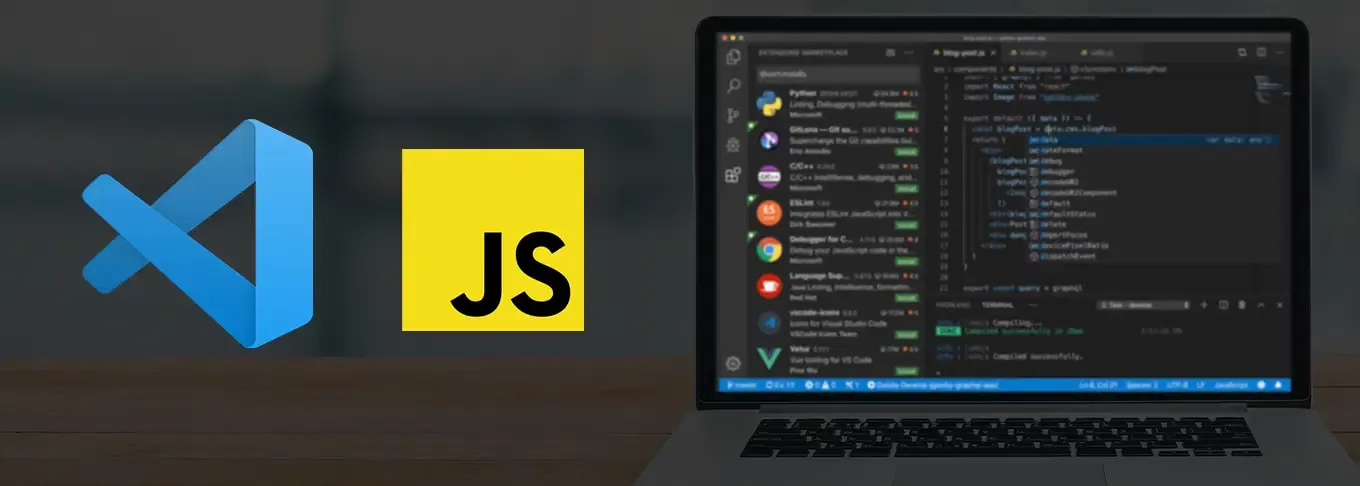
- Các extension nên cài cho JavaScript: Prettier (định dạng code), ESLint (phát hiện lỗi), Live Server (tự động tải lại trang khi code thay đổi).
Quản lý phiên bản (Version Control) - Git & GitHub 🛠️
Hãy tưởng tượng Git như một "cỗ máy thời gian" cho mã của bạn. Nó giúp bạn lưu lại các phiên bản của dự án, quay lại các thay đổi cũ, và dễ dàng hợp tác với người khác mà không sợ làm hỏng code của nhau. GitHub là một dịch vụ trực tuyến để lưu trữ các kho mã Git của bạn.
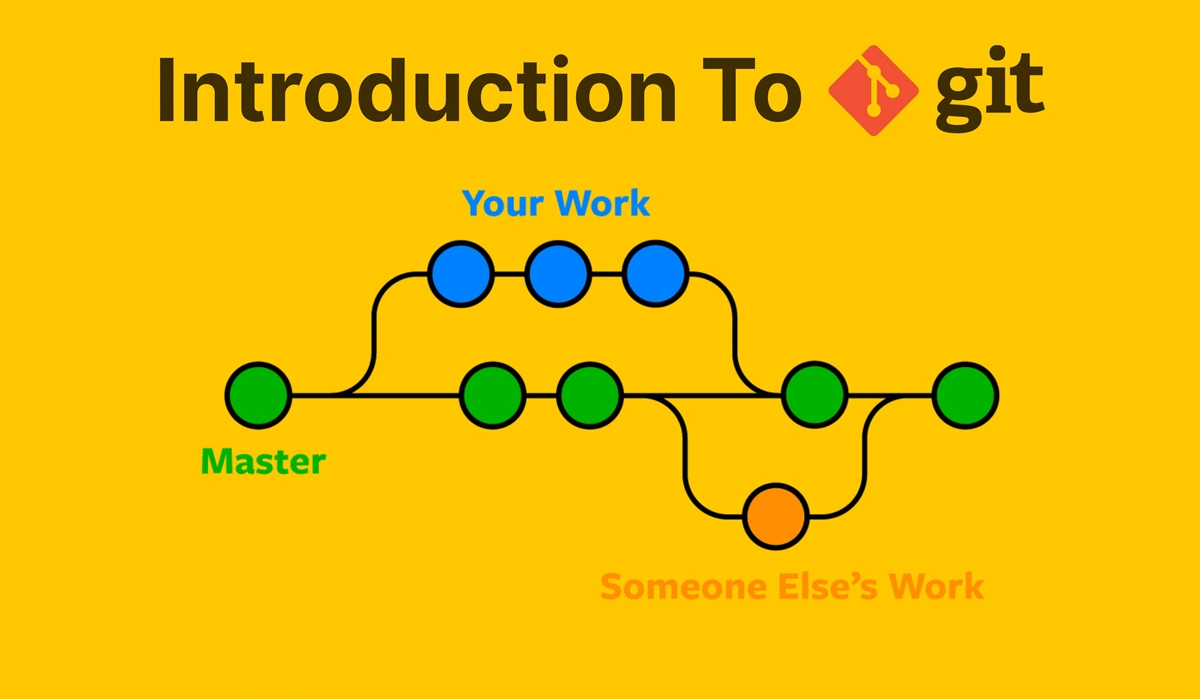
Việc học Git và GitHub là một kỹ năng cực kỳ quan trọng, giúp bạn trở thành một lập trình viên chuyên nghiệp.
Tổng kết & Lời khuyên cho người mới bắt đầu
Vậy tôi nên bắt đầu từ đâu?
Lời khuyên chân thành nhất: Hãy bắt đầu với môi trường trình duyệt.
- Làm quen với cú pháp cơ bản của JavaScript.
- Học cách thao tác với HTML và CSS (DOM Manipulation).
- Xây dựng các dự án front-end nhỏ như một chiếc máy tính bỏ túi, một ứng dụng thời tiết đơn giản.
- Khi đã vững vàng, hãy chinh phục Node.js để hiểu cách thế giới back-end vận hành và trở thành một lập trình viên full-stack.
| Môi trường | Mục đích chính | Cần cài đặt? | Công cụ đi kèm |
|---|---|---|---|
| Trình duyệt | Front-end, tương tác người dùng | Không | Developer Tools (F12) |
| Node.js | Back-end, xây dựng máy chủ, API | Có (Tải từ nodejs.org) | NPM, Terminal |
Việc thiết lập môi trường chỉ là bước khởi đầu trên một hành trình thú vị. Đừng ngại thử nghiệm, mắc lỗi và học hỏi từ chúng. Chúc bạn có những giờ phút viết code thật vui và tạo ra những sản phẩm tuyệt vời! ✨
![[JS Basics] Phân biệt Shallow Copy và Deep Copy trong JavaScript](/images/blog/shallow-copy-and-deep-copy-in-javascript.webp)
![[JS Basics] ES6+ Features: Những điều cần biết để viết code JavaScript hiện đại](/images/blog/es6-features.webp)
![[JS Basics] Mảng trong JavaScript là gì? Cách sử dụng Array hiệu quả nhất](/images/blog/arrays-in-javascript.webp)
![[JS Basics] Thao tác DOM với JavaScript: Hướng dẫn chi tiết cho người mới](/images/blog/manipulating-the-dom-using-javascript.webp)